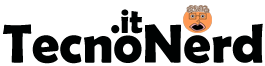Installare una nuova scheda video interna in un portatile è un’operazione quasi sempre impossibile per la maggior parte degli utenti, poiché la GPU è saldata direttamente sulla scheda madre. La soluzione più concreta ed efficace per potenziare la grafica di un notebook è utilizzare una scheda video esterna (eGPU). Questa opzione permette di collegare una potente scheda video da desktop al portatile tramite un apposito box, rivoluzionando le prestazioni grafiche senza interventi hardware invasivi.
L’idea di dare nuova vita al proprio notebook, trasformandolo in una macchina da gioco o in una workstation per il video editing, affascina molti. Spesso, però, ci si scontra con i limiti imposti dalla componentistica integrata. Se per CPU e RAM a volte esistono margini di manovra, la scheda video rappresenta quasi sempre uno scoglio insormontabile. Vediamo insieme perché e quali sono le alternative reali.

Perché Non Posso Cambiare la Scheda Video Interna del Mio Portatile?
La risposta breve è: per una questione di progettazione e spazio. A differenza dei computer desktop, dove i componenti sono modulari e facilmente accessibili, i portatili sono sistemi altamente integrati.
- GPU Saldata (BGA): Nella quasi totalità dei notebook in commercio, il chip grafico (GPU) è saldato direttamente sulla scheda madre attraverso un processo chiamato Ball Grid Array (BGA). Questa scelta costruttiva garantisce compattezza e una gestione termica ottimizzata per quello specifico telaio, ma rende di fatto impossibile la sostituzione del componente senza attrezzature da laboratorio specializzato.
- Spazio e Calore: Lo chassis di un portatile è un capolavoro di ingegneria miniaturizzata. Ogni millimetro è calcolato per ospitare i componenti e il sistema di dissipazione del calore. Una scheda video diversa, anche se ipoteticamente installabile, avrebbe dimensioni e requisiti termici differenti, creando problemi di surriscaldamento e instabilità.
- BIOS e Compatibilità: Il BIOS del portatile è programmato per riconoscere e funzionare solo con l’hardware specifico con cui è stato venduto. Installare una GPU diversa (non prevista dal produttore) porterebbe quasi certamente a incompatibilità software e all’impossibilità di avviare il sistema.
Esistono rarissime eccezioni, come alcuni portatili gaming di fascia altissima che in passato utilizzavano uno standard chiamato MXM (Mobile PCI Express Module), che permetteva la sostituzione della scheda grafica. Tuttavia, questo standard è ormai quasi del tutto abbandonato.
La Vera Soluzione: Come Funziona una Scheda Video Esterna (eGPU)?
Se l’upgrade interno è un vicolo cieco, la via d’uscita è guardare… fuori dal portatile. Una scheda video esterna, o eGPU, è la tecnologia che permette di aggirare i limiti fisici del notebook.
Il concetto è semplice: si utilizza un “box” esterno, chiamato enclosure, che contiene al suo interno una vera e propria scheda video da computer desktop e un alimentatore dedicato. Questo box si collega al portatile tramite una porta ad alta velocità, che trasferisce i dati tra il notebook e la scheda grafica esterna.
Il risultato? Il portatile sfrutta la potenza di calcolo della GPU esterna per elaborare la grafica, bypassando quella integrata o dedicata interna, con un incremento prestazionale che può essere sbalorditivo.
Di Cosa ho Bisogno per Collegare una eGPU?
Prima di procedere all’acquisto, è fondamentale verificare i requisiti di compatibilità. Non tutti i portatili possono supportare una eGPU.
La Porta Giusta: Thunderbolt è la Chiave
Il requisito fondamentale è la presenza di una porta Thunderbolt 3 o, meglio ancora, Thunderbolt 4 sul tuo portatile. Queste porte, riconoscibili dal connettore USB-C e da un piccolo simbolo a forma di fulmine, garantiscono una larghezza di banda sufficiente (fino a 40 Gbps) per permettere alla scheda video esterna di comunicare efficacemente con il processore del notebook.
Sebbene esistano soluzioni basate su altre tecnologie (come M.2 o ExpressCard), queste sono meno comuni e spesso richiedono interventi più complessi. Thunderbolt rappresenta lo standard de facto per le eGPU plug-and-play.
Componenti Necessari
- Un Portatile Compatibile: Dotato di porta Thunderbolt 3 o 4. È bene verificare sul sito del produttore del notebook la piena compatibilità con le soluzioni eGPU.
- Un Enclosure per eGPU: È il box che ospiterà la scheda video. Marche popolari includono Razer (Core X), Cooler Master (MasterCase EG200) e Sonnet (eGPU Breakaway Box). Questi dispositivi integrano l’alimentatore e lo slot PCI-Express per la GPU.
- Una Scheda Video Desktop: La scelta della GPU (NVIDIA GeForce o AMD Radeon) dipende dal tuo budget e dalle tue esigenze. Assicurati che le dimensioni e i requisiti di alimentazione della scheda siano compatibili con l’enclosure scelto.
Guida all’Installazione: Passaggi Pratici
Una volta che hai tutto l’occorrente, il processo di installazione è sorprendentemente semplice.
- Installazione Fisica: Apri l’enclosure (solitamente basta svitare una o due viti). Inserisci la scheda video nello slot PCI-Express, esattamente come faresti in un computer fisso, e collega i cavi di alimentazione provenienti dall’alimentatore del box. Chiudi l’enclosure.
- Collegamento al Portatile: Collega il cavo Thunderbolt dall’enclosure alla porta Thunderbolt del tuo portatile. Assicurati che sia il portatile sia l’enclosure siano collegati alla rete elettrica.
- Installazione dei Driver: Accendi il portatile. Il sistema operativo (Windows o macOS) dovrebbe riconoscere automaticamente il nuovo hardware. A questo punto, vai sul sito del produttore della scheda video (NVIDIA o AMD) e scarica i driver più recenti per il modello che hai installato.
- Configurazione: Dopo aver installato i driver e riavviato il sistema, il gioco è fatto. Il computer utilizzerà automaticamente la eGPU per le applicazioni più esigenti, come i videogiochi o i software di rendering. Puoi verificare che la eGPU sia attiva dal pannello di controllo NVIDIA/AMD o dalla gestione attività di Windows.
Collegando un monitor esterno direttamente all’uscita video della eGPU, otterrai le massime prestazioni, eliminando ogni possibile collo di bottiglia dovuto al ritorno del segnale video attraverso il cavo Thunderbolt.
Prestazioni: Cosa Devo Aspettarmi?
L’incremento prestazionale può essere enorme, trasformando un ultrabook da ufficio in una potente macchina da gaming. Tuttavia, è bene sapere che una scheda video in un setup eGPU non avrà esattamente le stesse prestazioni che avrebbe in un computer desktop.
Esiste un calo di performance, tipicamente stimato tra il 10% e il 20%, dovuto alla latenza introdotta dalla connessione Thunderbolt rispetto a un collegamento diretto sulla scheda madre. Questo “overhead” è un piccolo prezzo da pagare per la versatilità e la potenza che una eGPU può offrire a un sistema portatile.
Domande Frequenti (FAQ)
È possibile installare una scheda video esterna su un portatile senza porta Thunderbolt? Tecnicamente è possibile usare altri slot come M.2 (usato per gli SSD) con appositi adattatori, ma è una procedura complessa, invasiva e non garantita. Richiede di smontare il portatile e spesso di sacrificare il disco interno. La soluzione Thunderbolt rimane l’unica via pratica e sicura per la maggior parte degli utenti.
Qualsiasi scheda video è compatibile con un enclosure eGPU? La maggior parte delle schede video da desktop è compatibile, ma devi verificare due aspetti chiave: le dimensioni fisiche della scheda devono rientrare in quelle massime supportate dall’enclosure e la sua richiesta energetica (TDP) non deve superare la potenza erogata dall’alimentatore del box. Controlla sempre le specifiche di compatibilità del produttore dell’enclosure.
Posso usare la eGPU con lo schermo del portatile? Sì, è assolutamente possibile. Il segnale grafico elaborato dalla eGPU torna indietro al portatile attraverso lo stesso cavo Thunderbolt per essere visualizzato sullo schermo integrato. Tuttavia, per ottenere le massime prestazioni e ridurre al minimo la latenza, è sempre consigliabile collegare un monitor esterno direttamente alle uscite video della scheda grafica.
L’uso di una eGPU può danneggiare il mio portatile? No, se si utilizzano prodotti certificati e compatibili. La tecnologia Thunderbolt è progettata per essere sicura e plug-and-play. L’alimentazione della scheda video è gestita interamente dall’enclosure, quindi non c’è rischio di sovraccaricare il sistema di alimentazione del notebook. Assicurati solo di mantenere una buona ventilazione per entrambi i dispositivi.